Dosya ve Klasörlerinizi Karmaşadan Kurtarma Yolları
Dosyaların gereksiz kopyaları, kullanılmayan ve bir daha işinize yaramayacak olan dosyalar, içi boş klasörler, geçici olarak oluşturulup silinmesi unutulmuş dosyalar nedeniyle bilgisayarınız içinde sizin bile kaybolacağınız bir hale gelebilir.
Hem gereksiz dosyalardan kurtulup bilgisayarınızda boş yer açmak hem de daha düzenli bir çalışma alanına sahip olmak için yazımızdaki araçları denemenizi tavsiye ediyorum.
Hangi Klasör Ne Kadar Yer Kaplıyor?
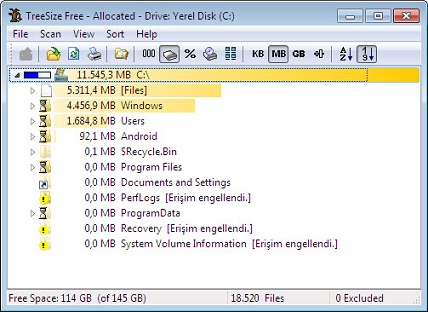
Windows Gezgini’nin klasörlerin boyutlarını toplu olarak bir liste halinde gösterme gibi bir özelliği bulunmuyor. Bir klasörün ne kadar alan kapladığını öğrenmek için ona sağ tıklayarak menüden Özellikler seçeneğine tıklamanız gerekiyor. Neyse ki bu eksiği giderebilecek ücretsiz bir program mevcut. TreeSize Free sayesinde hem bilgisayarınızda hem de harici disklerinizde bulunan klasörlerin ne kadar yer kapladığını kolaylıkla öğrenebilirsiniz. Böylece diskte gereksiz yere fazla yer kaplayan klasörlerden kurtulabilirsiniz. Taşınabilir bir sürümü de mevcut olan programı çalıştırdıktan sonra üst menüden Scan seçeneğiyle taramak istediğiniz bölümleri belirlemeniz yeterlidir.
Birbirinin Aynı Dosyaları Bulun ve Onlardan Kurtulun
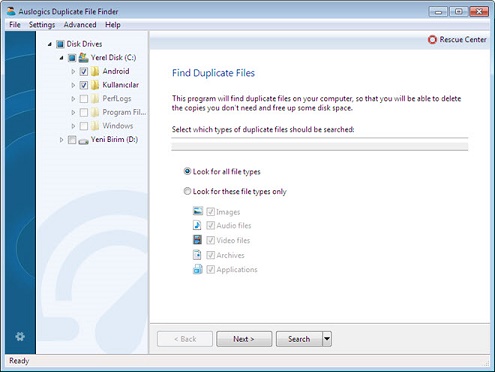
Bilgisayarınızdaki çift dosyaları bularak onları silmeniz dağınıklıktan kurtulmak konusunda size oldukça yardımca olacaktır. Bu amaçla geliştirilmiş bir çok program arasından bu yazımda sizlere tavsiye edeceğim programın ismi Auslogics Duplicate File Finder. Programın kurulumu esnasında ek bir program kurulmasını önlemek için Advanced seçeneğini kullanarak BoostSpeed isimli bir program kurulacağını belirten kutucuktan onay işaretini kaldırın.
Programla diskinizin tamamındaki veya sizin seçtiğiniz bölümlerdeki çift dosyaları bulabilirsiniz. Programı çalıştırdıktan sonra sol bölümden aranacak bölümü seçin. Sağ bölümümden aranacak dosya türlerini belirleyin. Bütün dosyaları arayabileceğiniz gibi Resim, Ses, Video, Arşiv ve Uygulama dosyalarını arama tercihinde bulunabilirsiniz.
Tarama işleminin sonucunda kaç adet aynı dosya bulunduğu ve bunların kapladığı alanın büyüklüğü size gösterilecektir. Select butonuna tıkladığınızda kopya dosyalar seçilecektir. Son olarak Delete Selected Files butonu ile seçili dosyaları silebilirsiniz.
Dosya İsimlerini Topluca Değiştirin
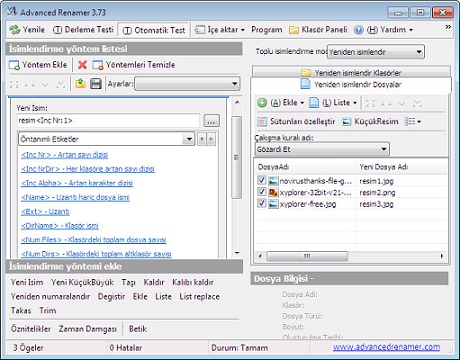
Bir anlam ifade etmeyen dosya isimlerinden kurtulmanız için tavsiye edeceğim program Advanced Renamer. Programın Türkçe dil desteği var ve taşınabilir sürümü bulunmakta. İsmini değiştirmek istediğiniz tüm dosya ve klasörler Ekle butonu yardımıyla veya sürükleyip bırakarak seçin. Ardından sol taraftaki yöntem ekle butonuyla adlandırma yöntemini belirleyin. Örneğin Yeni İsim’e tıklayıp kutuya belirlemek istediğiniz ismi yazın ve Artan sayı dizisi seçeneğine tıklayın. Bu şekilde bir isimlendirmede Resim1 Resim2 Resim3 şeklinde dosya isimleri elde edeceksiniz. Son olarak değişiklikleri uygulamak isterseniz yukarıdaki Derlemeyi Uygula butonuna tıklayın.



No Comment! Be the first one.